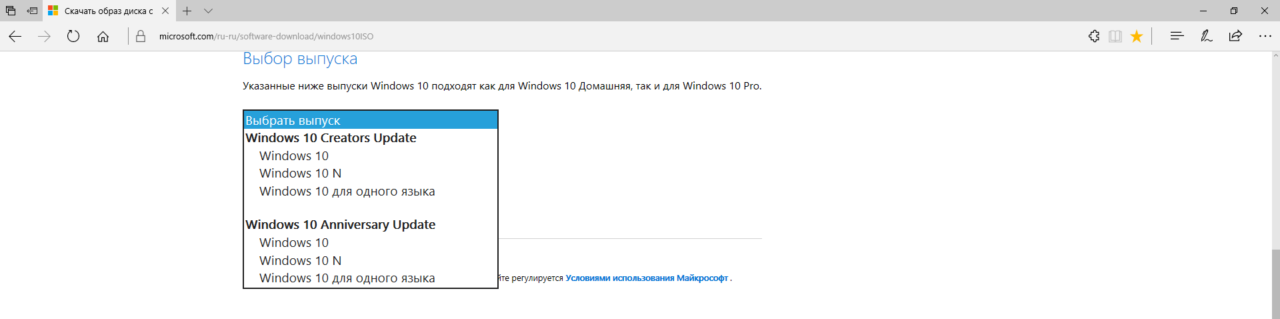С 31 января 2023 года Microsoft прекратит продажи цифровых версий Windows 10 Home и Windows 10 Pro в своём онлайн-магазине.
Стоимость лицензии на Windows 10 Home составляет $139, Windows 10 Pro — $200. Это аналогично тому, сколько стоит Windows 11 Home и Windows 11 Pro в онлайн-магазине Microsoft.
Компания советует пользователям сразу переходить на более новую и современную операционную систему Windows 11.
Разработчик не будет ограничивать продажу цифровых копий Windows 10 Home и Windows 10 Pro для сторонних продавцов, а также не планирует снимать с продажи оставшиеся на рынке физические копии Windows 10.
Утилита Media Creation Tool для скачивания и создания установочных образов Windows 10 остаётся доступна на сайте Microsoft, как и возможность скачать установочные образы ОС.
Согласно измерениям StatCounter, 11,2% пользователей настольных ПК всё ещё работают в Windows 7, а их доля продолжает снижаться не так быстро после выхода Windows 10 и Windows 11. Причём доля Windows 11 пока составляет 16,97% и растёт не особо быстро. Доля пользователей с Windows 10 в настоящее время составляет 67,95%.
4 октября 2021 года Microsoft выпустила Windows 11. С 5 октября Microsoft разрешила бесплатно обновить Windows 10 до Windows 11 при условии совместимости железа.
20 сентября 2022 года представитель Microsoft подтвердил срок окончания поддержки Windows 10 Home и Pro. Это произойдёт по ранее озвученному плану в октябре 2025 года.
Вместо Windows 10 Home и Pro на сайте Microsoft предлагается Windows 11
Компания Microsoft начала постепенный процесс вывода в отставку операционной системы Windows 10 спустя почти восемь лет с момента релиза.

Релиз Windows 10 состоялся в 2015 году, а окончательное прекращение поддержки запланировано на 14 октября 2025 года. Сейчас же Microsoft прекратила продажи лицензий для Windows 10. Больше Microsoft не будет предлагать ключи для активации ОС в своих официальных онлайн- или офлайн-магазинах.
Для пользователей это означает, что в Microsoft Store можно купить ключи только для Windows 11, но не для Windows 10. На страничках с описанием Windows 10 Home и Pro на сайте Microsoft с сегодняшнего дня также начала действовать переадресация на страничку Upgrade to a Windows 11 PC (Обнови ПК до Windows 11).
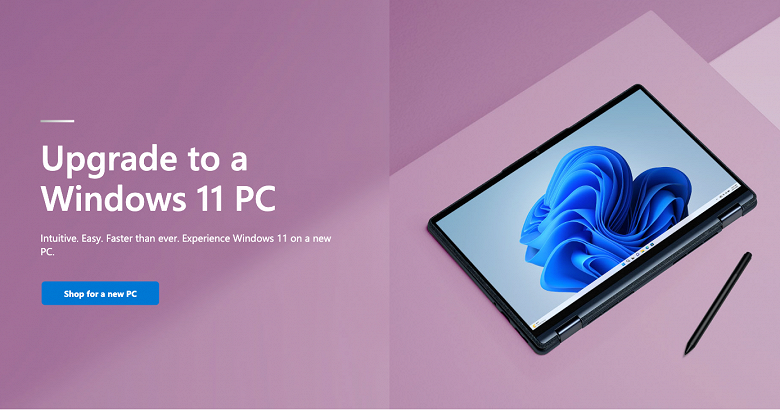
Отметим, что Microsoft продолжит выпускать обновления безопасности вплоть до 14 октября 2025 года. При этом пользователи смогут приобретать лицензии Windows 10 и физические копии Windows 10 у сторонних ретейлеров.
1 февраля 2023 в 13:21
| Теги: Windows, Microsoft
| Источник: WindowsLatest
Windows 10 по-прежнему используется на гораздо большем количестве устройств, чем Windows 11, несмотря на все усилия Microsoft по привлечению людей к своей последней операционной системе. Следующий шаг компании должен ещё приблизить переход большего числа пользователей на Windows 11. В конце этого месяца компания прекратит выдачу лицензий Windows 10 через свой веб-сайт.
Microsoft сообщила об этом на официальных страницах продуктов программного обеспечения. Это касается выдачи лицензий для Windows 10 Home, Pro и Workstation. В заявлении об отказе от ответственности говорится, что 31 января 2023 года — последний день, когда потребители могут загружать операционные системы с сайта Microsoft.
В уведомлении подчеркивается, что, несмотря на прекращение загрузки, Windows 10 продолжит получать обновления безопасности, защищающие ПК от вирусов, шпионских и других вредоносных программ до 14 октября 2025 года.
Таким образом у пользователей, желающих загрузить Windows 10 с веб-сайта Microsoft, есть на это менее двух недель. На данный момент стоимость Windows 10 Home составляет 139 долларов, Windows 10 Pro оценивается в 199 долларов, Windows 10 Pro для рабочих станций стоит 309 долларов.
Всё сказанное относится только к цифровым версиям Windows 10, купленным потребителями непосредственно на сайте Microsoft. Производители ПК, вероятно, по-прежнему смогут покупать лицензии. Есть также множество сторонних розничных продавцов, продающих физические копии, в том числе OEM-копии Home и Pro, доступные на Amazon, и множество сайтов, продающих ключи по низким ценам. Инструмент Microsoft Media Creation Tool для Windows 10 также по-прежнему доступен.
Несмотря на то, что поначалу Windows 11 была встречена холодно пользователями, ОС продолжает сокращать разрыв со своей предшественницей в опросе Steam. Теперь она установлена почти на 3 из 10 компьютеров, что говорит о потеплении отношения к Windows 11.
Кроме того многие компании готовятся перейти на Windows 11. Это хорошая новость для Microsoft, поскольку корпоративный сегмент традиционно медленнее всех обновляется до последней операционной системы Windows.
рекомендации
3070 Gigabyte Gaming за 50 тр с началом
MSI 3050 за 25 тр в Ситилинке
3070 Gainward Phantom дешевле 50 тр
13700K дешевле 40 тр в Регарде
10 видов <b>4070 Ti</b> в Ситилинке — все до 100 тр
3060 Gigabyte Gaming за 30 тр с началом
13600K дешевле 30 тр в Регарде
4080 почти за 100тр — дешевле чем по курсу 60
12900K за 40тр с началом в Ситилинке
RTX 4090 за 140 тр в Регарде
Компьютеры от 10 тр в Ситилинке
3060 Ti Gigabyte за 42 тр в Регарде
3070 дешевле 50 тр в Ситилинке
Однако, многие люди категорически против перехода на Windows 10, как это было с Windows 7 и будут ждать пока поддержка полностью не прекратится через два года.
Этот материал написан посетителем сайта, и за него начислено вознаграждение.
Здравствуйте, уважаемый читатель!
Думаю, Вы знаете, что перейти на Windows 10 сейчас можно бесплатно. Уточню: если у Вас установлена лицензионная Windows 7 и выше.
Недавно на сайте Microsoft появилась информация о том, что жить такому бесплатному предложению осталось совсем недолго – до 29 июля.
После этой даты за «десятку» придётся заплатить 119 долларов. Как говорится, хорошего — понемногу. Хотя, у нынешнего «понемногу» был довольно длительный период – целый год.
Этим вопросом задавался каждый
Стоит ли переходить на Windows 10? Мне кажется, год назад этим вопросом задавался каждый владелец «семерки», «восьмерки» и даже XP.
У меня установлена «десятка». Я обычный пользователь, который смотрит и выкладывает ролики на YouTube, делает таблицы в Excel и печатает в Word.
На Windows 10 я перешёл в августе или сентябре 2015 года. Обновлялся с Windows 8.1, на которую перекочевал с Windows 8 – предустановленной системы на моем ноутбуке Lenovo B5400.
За время работы на «десятке» мне дважды пришлось откатиться на предустановленную «операционку».
На сайте можно скачать образ в формате ISO для последующей записи на цифровой носитель, а можно сразу сохранить нужные файлы на USB-накопителе.
Для начала перейдите на страницу загрузки Windows 10.
По другим ссылкам переходить не следует, так как легко вместо искомой ОС получить пиратское программное обеспечение, которое невозможно активировать (в лучшем случае), либо набор вирусов (в худшем).
Далее следуем алгоритму:
Выбираем версию – 64-х или 32-битную.
Выбирать следует в соответствии с той разрядностью, которая в настоящий момент установлена на компьютере (см. Как узнать характеристики компьютера).
«Битность» новой ОС от этого зависеть не будет. Скачиваем предложенный инсталлятор Media Creation Tool и запускаем.
Выбираем: обновить сейчас или создать носитель. Для инсталляции на текущей машине выбираем первый вариант.
Если требуется обновить ОС на другом компьютере или пользователь хочет «обновиться» позднее, то для создания установочной флешки выбраем второй вариант (см. Как установить Windows на Lenovo).
Следующее окно – язык, выпуск (самая удобная – Pro-версия), разрядность – x86 и x64 (для создания образа можно скачать как один вариант, так и оба, для обновления «здесь и сейчас» – только один).
Если в предыдущем шаге выбрано обновление ОС, оно и начнется.
Алгоритм действий здесь как в предыдущем подразделе. Если пользователь выбрал «Создание установочного носителя», то на следующем этапе он должен указать, куда записать образ.
Его можно сразу сохранить на флэш-карту, создав загрузочную флэшку (объемом не менее 4 ГБ), либо сохранить ISO-файл на компьютер. Образ тоже можно сразу записать на оптический диск.
Поместить в USB-разъем флэшку (либо вставить диск в DVD-привод (см. DVD привод не читает диски)). Инсталлятор автоматически выполнит необходимые действия по форматированию исходной файловой системы и записи инсталлятора ОС.
Внимание! Если скачивание в Media Creation Tool прервалось (выключили ПК, отключился интернет и т.д), повторный запуск возможен, после удаления папки “$Windows.~WS” и перезагрузки ПК.
Дополнительно с официального сайта можно скачать несколько полезных программных продуктов, которые помогут сделать работу пользователя удобнее (см. Какие программы нужны для компьютера):
- необходимые драйверы;
- продукты Office;
- службы Outlook, Skype, OneDrive и другие;
- темы, гаджеты, обои для рабочего стола.
В первый раз
В первый раз это случилось из-за повреждения учётной записи администратора.
В результате я не мог ни обновить свои программы, ни установить новые. Каждый раз система сообщала, что у меня нет для этого прав.
На блогах, специализированных сайтах, тематических форумах большинство советовали переустановить операционную систему.
Но у меня не было дистрибутива «десятки». Более того, в комплекте моего ноутбука отсутствовал установочный диск на «восьмёрку» — «родную» операционную систему, которая была в момент покупки!
Я просто обалдел. Не знал, за что и хвататься. Если установочных дисков нет, значит, легальной «операционки» мне не видать и обновления до Windows 10 тоже.
Потом я подумал: у меня сейчас лицензионная «десятка», значит я имею право на техническую поддержку. И тогда я обратился в Microsoft.
В техподдержке, благодаря коду продукта (он указан в разделе «Система»), подтвердили мой статус легального пользователя. Более того, я узнал, что за мной закреплена копия Windows 10. Это означало, что при откате ОС я могу снова обновиться до «десятки». Этот вариант был единственным, поскольку несколько попыток в онлайн-режиме восстановить учётную запись провалились.
Однако у меня не было установочного диска «родной операционки». И тут мне пояснили: она «зашита» на диске. Это делают на новых ноутбуках. Там есть раздел восстановления, который никуда не пропадает. Его всегда можно активировать, и восстановится лицензионная Windows, которая была при покупке.
Мне подсказали, как правильно восстановить операционную систему. Уточнили, что предварительно нужно важную информацию скопировать в OneDrive или на внешний диск. У меня есть внешний диск на 500 Гбайт. Вот туда я и перекинул все данные.
После этого откатился на «родную» ОС – Windows 8. Потом зашёл на официальный сайт Microsoft и скачал обновление до Windows 10.
В итоге у меня установилась лицензионная Windows 10. Всё оказалось очень легко и просто.
Как обновиться до Windows 10 автоматически
После анонсирования бета-версии пользователи могли оформить пред заказ новой операционной системы. Это делается средствами программы обновления. Нужно дождаться соответствующего уведомления и дать согласие на закачку файлов.
Они сохранятся в невидимую папку «$Windows.~BT», расположенную на системном диске. Также можно не дожидаясь уведомления, активировать приложение «Получить Windows 10» из магазина и произвести аналогичные действия.
После загрузки компьютер предложит произвести обновление. Личные файлы, в том числе расположенные на рабочем столе, сохранятся в ходе установки, но рекомендуется сделать резервные копии нужных документов или бэкап всей системы.
Скачанные файлы по умолчанию находятся в папке «$Windows.~WS». В случае, если автоматика не предлагает начать установку, можно вручную запустить исполняемый файл из папки.
Обновление происходит на автомате, при этом старая операционная система «затирается». В ходе обновления нельзя произвести разделение дисков или перенести ОС на другой диск. Если требуется поставить две «операционки» на одном компьютере, используйте другие методы.
В ходе установки компьютер будет несколько раз перезагружаться. Не выключайте и не пытайтесь перезагрузить вручную, даже если кажется, что он завис.
После инсталляции Windows 10 обычно уже активирована. В редких случаях активация не происходит автоматически. Чтобы получить ключ, восстановите свою учетную запись в Microsoft (требуется подключение к интернету). Лицензия подгрузится сама после перезагрузки.
Рекомендуется переписать номер полученного ключа – если впоследствии понадобится переустановка, он пригодится (если на компьютере не окажется интернета для активации учетной записи).
Установлены и работают
В течение этого времени у меня нет нареканий к работе. Установлены и работают все программы, которые я пожелал увидеть на своем ноутбуке. Есть даже несколько игрушек: GTA IV, Singularity.
С «десяткой» работает Kaspersky Internet Security. У меня включены обновления, причём система сама их качает и устанавливает при выключении ноутбука.
Часто открыто несколько браузеров. В Chrome, например, могут отображаться 20-30 вкладок. Одно время «Хром» тупил ужасно: при открытии писал, что предыдущая сессия завершена некорректно, хотя это неправда. Неоднократно его переустанавливал. Сейчас проблем нет.
Сама «операционка» работает без зависаний. Даже когда открыты «тяжёлые» программы: Photoshop, Camtasia Studio.
Итоги и советы по установке Windows 10
Ну что друзья — настало время подводить итоги. Данное руководство поможет вам установить Windows 10 на компьютер или ноутбук — как видите ничего сложного в этом нет, особенно в сравнении со времен Windows 98. Сейчас все можно сделать при помощи флешки и небольшой сноровки. Конечно существую частные случаи, когда всплывают некоторые нюансы — тут вы можете задать вопросы в комментариях к этой записи, обязательно разберемся… а возможно и дополним данную заметку!
- Зафейсбучить
- Твитнуть
- Поделиться
- Класснуть
Скидки до 91% на Windows 10 и Microsoft Office с пожизненной лицензией по промокоду VG25:
- Microsoft Windows 10 Pro OEM CD-KEY GLOBAL — $57,8 $14,5
(цена с учетом дополнительной скидки 25% по промокоду
VG25
); - Microsoft Windows 10 Pro OEM CD-KEY GLOBAL (для двух разных ПК) — $282 $26
(цена с учетом дополнительной скидки 25% по промокоду
VG25
); - Microsoft Windows 10 Home OEM CD KEY GLOBAL — $57,8 $14
(цена с учетом дополнительной скидки 25% по промокоду
VG25
); - Office2019 Professional Plus CD Key Global — $235 $49,5
(цена с учетом дополнительной скидки 25% по промокоду
VG25
); - Office2016 Professional Plus CD Key Global — $294 $28
(цена с учетом дополнительной скидки 25% по промокоду
VG25
); - Microsoft Office Home And Business 2021 CD Key — $353 $44,5
(цена с учетом дополнительной скидки 25% по промокоду
VG25
); - Windows10 PRO + Office2016 Professional Plus CD Keys Pack — $353 $37
(цена с учетом дополнительной скидки 25% по промокоду
VG25
); - Windows10 PRO OEM + Office2019 Professional Plus CD Keys Pack — $290 $57,5
(цена с учетом дополнительной скидки 25% по промокоду
VG25
).
Заплати или отключим: Windows 10 переходит на платную подписку
Windows 27.12.2019 | 0
В настоящее время самой популярной и известной ОС для компьютеров, планшетов и моноблоков является Windows 10, а установлена она суммарно на более чем 900 млн электронных устройств из различных категорий, все из которых пользуются крайне большой популярностью среди пользователей. И все это при том, что данная платформа распространяется за деньги, то есть за возможность ее легального использования требуется платить деньги, и далеко не самые маленькие – целых $200, причем в такую сумму обходится базовая лицензия, которая обладает базовым набором различных возможностей. Тем не менее, уже вскоре за десятую «винду» платить придется на постоянной основе, отдавая снова и снова деньги Microsoft за ее использование, делая это каждый месяц на постоянной основе.
В противном случае, что очевидно, возможность полноценного или полного использования всей Windows 10 окажется отключена, в результате чего любое электронное устройство на ее базе не сможет работать никоим образом. Сведения о том, что уже вскоре десятая «винда» начнет распространяться по платной подписке, раскрыл инсайдерский ресурс WindowsUnited, заявив о том, что в настоящее время руководство Microsoft уже занимается реализацией данного проекта. Он окажется внедрен уже в 2021 году, а если быть более точным, то в первом квартале следующего года. За счет этого максимально широкий круг людей сможет начать оплачивать платную подписку, отдавая за нее деньги каждый месяц и получая взамен определенные наборы возможностей, распоряжаться которыми он сможет самостоятельно.
Внедрить платную подписку компания Microsoft решила попросту не просто так, а после успеха офисного пакета Office 365. Он, как всем наверняка хорошо известно, доступен именно в форме подписки, то есть так, когда пользователи платят небольшую сумму денег за доступ к нему на ежемесячной основе, получая взамен определенные наборы возможностей. В случае с Windows 10, как считает американская корпорация, подобная бизнес-модель придется пользователям по вкусу, потому что им не придется сразу отдавать $200 или даже больше, чтобы получить лицензионную версию десятой «винды». Нужно будет лишь просто оплачивать подписку, а до тех самых пор, пока она оплачивается, окажется возможно полноценно пользоваться всей операционной системой.
Сколько конкретно будет стоить подписка неизвестно, но в нее окажется внедрена не только лицензия для Windows 10, но еще и лицензия для офисного пакета Office 365, а также, кроме того, дополнительное пространство в размере 1 ТБ в облачном хранилище OneDrive. Скорее всего, ежемесячно платить за такую подписку придется $17, то есть приблизительно 1 000 рублей. Отдавая такую сумму денег на постоянной основе, пользователи смогут использовать сразу три продукта Microsoft, делая это совершенно легально. Важно заметить, что речь идет о подписке исключительно для физических лиц, а предназначена она для некоммерческого использования, то есть индивидуальные предприниматели и компании не смогут ей пользоваться законно.
Ранее удалось выяснить, что об этом важном новшестве в Windows 10 обязаны знать все покупатели.
Присоединяйтесь к нам в Google News, Twitter, Facebook, ВКонтакте, YouTube и RSS чтобы быть в курсе последних новостей из мира технологий будущего.
Канал AKKet.com в Telegram
Получайте уведомления о новых материалах прямо в мессенджере — на iOS, Windows, Android и Linux.
MicrosoftWindows 10КомпьютерыСистемы
Можно ли скачать инструкцию
Да, можно. Существует более сотни учебников. Наш любимый – инструкция для чайников. Этот иллюстрированный цифровой учебник оформлен довольно привлекательно и красиво. Но его просмотр возможен только через интернет-соединение. В нём разбираются и описываются все стандартные функции, которые способна выполнять данная операционная система.
Весь материал здесь разбит на 16 категорий. Например, в нём есть информация по поводу нового браузера Edge, какие нововведения были осуществлены разработчиками в десятой версии, как произвести настройку личной учётной записи, как настроить Wi-Fi для более удобной работы и т. д.
У книги нет возрастного ограничения, однако мы рекомендуем ее людям от 12 лет. Она написана достаточно простым языком, однако для понимания требуются хотя бы элементарные знания.
Вам не нужно ничего платить. Даже по прошествии года ваша установка Windows 10 будет продолжать работать и получать обновления в обычном режиме. Вам не придется платить за какую-то подписку или плату за Windows 10, чтобы продолжить ее использование, и вы даже получите любые новые функции, добавленные Microsft.
Microsoft собирается ввести ежемесячную абонентскую плату за использование Windows 10… Эта стоимость составит $ 7 на пользователя в месяц но хорошая новость в том, что пока это относится только к предприятиям.
Сколько стоит продление Windows 10?
Если у вас устаревшая версия Windows (старше 7) или вы собираете свой собственный ПК, последняя версия Microsoft будет стоить $119. Это для Windows 10 Home, а уровень Pro будет стоить дороже — 199 долларов.
Могу ли я вечно пользоваться Windows 10 бесплатно?
Больше всего сводит с ума то, что реальность — это действительно отличные новости: обновитесь до Windows 10 в течение первого года, и это бесплатно… навсегда. … Это больше, чем разовое обновление: после обновления устройства Windows до Windows 10 мы продолжим поддерживать его в актуальном состоянии в течение всего поддерживаемого срока службы устройства — бесплатно ».
Является ли Windows 10 домашней покупкой одноразовой?
Windows 10 Дом стоит 139 долларов (119.99 фунтов стерлингов / 225 австралийских долларов), а Pro — 199.99 долларов (219.99 фунтов стерлингов / 339 австралийских долларов). Несмотря на эти высокие цены, вы по-прежнему получаете ту же ОС, как если бы вы купили ее где-то подешевле, и ее по-прежнему можно использовать только на одном ПК.
Как мне получить Windows 10 бесплатно навсегда?
Больше видео на YouTube
- Запустите CMD от имени администратора. В поиске Windows введите CMD. …
- Установите клиентский ключ KMS. Введите команду slmgr / ipk yourlicensekey и нажмите кнопку Enter на своем ключевом слове, чтобы выполнить команду. …
- Активируйте Windows.
Срок действия лицензии Windows 10?
Windows 10 Домашняя в настоящее время доступна с пожизненная лицензия на один ПК, чтобы его можно было передать при замене ПК.
Будет ли Windows 11 бесплатным обновлением?
Будет это будет бесплатные Скачать Windows 11? Если ты уже Windows 10 пользователь, Windows 11 будет появиться как Бесплатное обновление для вашей машины.
Почему Windows 10 такая дорогая?
Многие компании используют Windows 10
Компании покупают программное обеспечение оптом, поэтому они не тратят столько, сколько средний потребитель. … Прежде всего, потребители увидят цена, которая намного дороже, чем средняя корпоративная цена, поэтому цена будет очень высокой.
Нужно ли мне продлевать лицензию на Windows 10?
Лицензия Windows 10 не требует продления.
Что произойдет, если вы не активируете Windows 10?
Появится сообщение «Windows не активирована, Уведомление «Активировать Windows сейчас» в настройках. Вы не сможете изменить обои, цвета акцента, темы, экран блокировки и т. Д. Все, что связано с персонализацией, будет неактивным или недоступным. Некоторые приложения и функции перестанут работать.
Какая версия Windows бесплатна?
Microsoft разрешает скачивать кому угодно Windows 10 бесплатно и установить без ключа продукта. В обозримом будущем он будет работать, только с небольшими косметическими ограничениями.
Сколько стоит Windows 10?
Windows 10 Дом стоит 139 долларов и подходит для домашнего компьютера или игр. Windows 10 Pro стоит 199.99 долларов и подходит для предприятий или крупных предприятий. Windows 10 Pro для рабочих станций стоит 309 долларов и предназначена для предприятий или предприятий, которым нужна еще более быстрая и мощная операционная система.
Будет ли Windows 10 бесплатной или нет – этот вопрос задают себе многие пользователи. Действительно, получить бесплатную копию новенькой операционной системы желали бы многие. Похоже на то, что компания Microsoft решила пойти навстречу этому понятному желанию и решила раздавать обновления даром. Платной останется только коробочная версия Windows 10, приобретаемая вне контекста установленной на компьютере ОС.
Однако удовлетворить всех желающих одновременно компания не способна по причине ограниченности мощности своих серверов. Одновременное скачивание Windows 10 всеми желающими буде означать перегрузку оборудования и обрушение имеющейся сетевой инфраструктуры компании. Поэтому было принято решение провести данную акцию в несколько этапов.

Так что не стоит рассматривать поведение компании, как действия этакого взбесившегося Деда Мороза и аттракцион невиданной щедрости.
Сколько продержится новая ОС?
На сколько времени растянется эпопея с обновлениями Windows 10 и в течение какого периода будет поддерживаться новая ОС? Нет никаких оснований рассчитывать на то, что бесплатная Windows 10 – последняя разработка компании. Нет-нет, да и выкидываются на рынок новые версии «Окошек».
Так будет продолжаться, по-видимому, еще очень долго. Нет предела совершенству, особенно если речь заходит о софтверных гигантах. Будет ли платной следующее поколение операционок Microsoft пока не ясно. Зато о намерениях компании по отношению к Windows 10 кое-что известно. Поддержка ОС будет растянута на два этапа:
- До 2020 года фирма будет поставлять своим клиентам пакеты обновлений.
- С 2020 по 2025 год систему ждут только незначительные доработки, рассылаемые в виде заплаток безопасности.
На самом деле бесплатная система только кажется таковой. Платная компонента данной маркетинговой модели уже была опробована на офисных продуктах компании. Не все поставляемые сервисы являются бесплатными. Платной является и годовая подписка на Office 365. Нет на свете столь наивных людей, которые бы поверили в абсолютный альтруизм детища Билла Гейтса. Главные источники дохода, на которые сделал ставку менеджмент компании, исчерпываются тремя позициями:
- Платные офисные пакеты.
- Платный доступ к облачным хранилищам.
- Платная поддержка корпоративных клиентов.

Причины щедрости и будущее Microsoft
«Бесплатная раздача слонов» вовсе не является следствием беспричинного приступа благотворительности. Объемы продаж стационарных компьютеров падают год от года. А вместе с ними падают и объем продаж коробочных версий программных продуктов. Уже сегодня нет особого смысла реализовывать Windows 10 в рамках старой коммерческой схемы, а завтра это будет сделать просто невозможно.
Следовательно, нет смысла держаться за прошлое, когда рынок мобильных устройств не просто наступает на пятки, а уже завтра готов поглотить все остальные направления. По-видимому, Microsoft окончательно переходит на маркетинговые схемы Apple и Google.

Но это вовсе не означает, что компания решила пустить себя по миру. Любая ОС подталкивает пользователя к использованию вполне определенного программного продукта, а его цена может быть установлена довольно высокой. Как говорится в поговорке про бесплатный сыр, — его могут откушать только те, кто готов платить за избавление из мышеловки.
Из всех доступных для юзеров операционных систем Windows 10 наиболее востребованными являются две редакции – для домашнего пользования и для бизнеса. Второй вариант корпорация Microsoft разработала для более продвинутых пользователей. Обе ОС имеют незначительные расхождения в системных требованиях и цене. Рассмотрим, чем отличаются версии Windows 10 Home от Pro.
Что такое Windows 10 Pro
В комплект Windows 10 Pro встроены все опции и нововведения, которые имеются в домашней редакции. Но функционал операционной системы заметно расширен. Разновидность Pro больше подойдет бизнесменам, которые работают с большим количеством программных пакетов, нуждающихся в обработке масштабного потока информации. В профессиональной редакции безопасность хранения данных усилена, нововведение относится даже к тем, которые хранятся в облаке.
Еще одна категория пользователей, которым необходима редакция Windows 10 Pro– программисты. В разновидности Professional встроено большое число модулей, без которых не обойтись в поддержке режимов эмуляции в VisualStudio.
Пользователи Windows 10 Pro сами настраивают тип апгрейда, устанавливают распорядок обновлений либо отказываются от них.
Что входит в Windows 10 Home
Операционная система Windows 10 Home претерпела ряд обновлений, поэтому «ограниченной» ее уже не назовешь.
Функциональные особенности, которыми пополнилась домашняя редакция:
- обилие виртуальных рабочих столов, между которыми можно быстро переключаться на одном устройстве;
- браузер Microsoft Edge – разработчики прислушались к пожеланиям пользователей, исправив фактически все огрехи Internet Explorer. Отличается удобством настроек конфиденциальности, красивым интерфейсом. Браузер преобразился, стал конкурентом других систем серфинга;
- Hiberboot и Insta Go – за 20 секунд возвращает компьютер из спящего режима. Загрузка при включении кнопкой происходит также быстро. Это стало возможным благодаря тому, что часть файлов из оперативной памяти никогда не выгружается;
- Windows Hello – современная оригинальная технология авторизации пользователя в системе. Получение доступа возможно только после совпадения антропологических параметров лица, радужной оболочки глаза или отпечатка пальца. Но все это можно подключить лишь при условии наличия на компе соответствующих устройств.
Все перечисленные опции будут без перебоев работать на домашней редакции, если она лицензионная. Использование пиратской программы небезопасно для девайса.
Чем отличается Windows 10 Pro от Home
Учитывая то, что непрофессиональному пользователю в процессе работы могут не понадобиться методы шифрования данных, управление групповыми политиками, расширенный список сетевых стандартов и еще ряд похожих функций, необходимости в приобретении профессиональной редакции операционной системы Виндовс 10 нет. Зато юзерам, которые без бизнес — компонентов не смогут достойно организовать работу предприятия, необходимо разобраться, в чем состоит отличие Windows 10 Pro от Home-редакции.
Сравнение стоимости
Учитывая различия в операционных мощностях программ, за лицензионный ключ Pro придется заплатить дороже. При этом некоторые пользователи, по причине бесплатного обновления, никогда не сталкивались с оплатой за Windows 10. У большинства юзеров цена ОС заложена в стоимость покупки, так как приобретена в комплекте с компьютером.
За дополнительную плату профессиональный редактор обновляется до уровня Enterprise. Это позволяет существенно сэкономить на обновлениях, если компания планирует расширение штата сотрудников и открытие новых отделов.
Ограничения памяти
Большая часть юзеров привыкла довольствоваться объемом оперативной памяти от 8 до 16 Гб. Профессиональным геймерам, которые должны быть уверены, что в кульминационный момент их комп не зависнет, необходимо минимум 32 Гб. Поэтому тот факт, что домашняя версия имеет лимит ОЗУ в 128 Гб, воспринимается пользователями на «ура». Даже офису «средней руки» необходимо некоторое время, что бы заполнить такой объем.
Разница Windows 10 Pro от Home в том, что профессиональная версия поддерживает от 512 Гб до 2 Тб. Такой объем ОЗУ могут расходовать разве что высокопроизводительные рабочие станции, занимающиеся выполнением сложных моделей симуляций, визуализацией с помощью компьютерных программ или устройства с большим количеством ядер, работающие с несколькими виртуальными машинами.
Средства безопасности
Профессиональная редакция поставляется с пакетом шифрования «Микрософт», который известен, как BitLocker. Компьютер сам производит шифровку дисков. Человек, не знающий ключа, не прочтет засекреченную информацию.
Для запуска в работу проприетарной технологии шифрования на устройство должен быть установлен крипто процессор (на профессиональных компьютерах он точно есть).
В Windows 10 Home подобной опции нет. Тем не менее, существует масса вариантов решения этой проблемы с помощью сторонних ресурсов. Установив их на компьютер, пользователь получит надежный ключ шифрования. Тем паче, что юзерам домашней редакции кодировка потребуется не для всего диска, а для отдельных файлов.
Функциональность удаленного рабочего стола
В продажу Windows 10 Home поступает без набора инструментов для управления удаленным рабочим столом, но функция подключается через техническую службу поддержки Microsoft. При этом взять под контроль другой компьютер с помощью домашней редакции невозможно.
Это причиняет ряд неудобств юзерам, так как опцией удаленного рабочего стола пользуются даже неспециалисты. Не время расстраиваться, добавить функциональности операционной системе можно посредством сторонних ресурсов. Например, выбрать пакет программного обеспечения Team Viewer, чрезвычайно удобный в эксплуатации.
Работа с виртуальными средами
Практически все современные процессоры оснащены специальными опциями, направленными на улучшение скорости и эффективности виртуализации. К этому набору вычислительных ресурсов хоть раз в жизни прибегают все пользователи. Профессиональная версия оборудована встроенной технологией для работы с виртуальными средами. Следовательно, обладатели Windows 10 Pro, зная об оптимизации ОС, могут получать удовольствие от работы.
Домашняя редакция таким расширением не оснащена, но задача разрешима. Чтобы пользователи Home могли пользоваться виртуальными машинами, необходимо прибегнуть к помощи сторонних сервисов. К примеру, простой в эксплуатации программный продукт виртуализации для операционных систем – Virtual Box.
Другие функции для бизнеса
Главное различие между Windows 10 Home от Pro – наличие в профессиональной редакции корпоративных функций. Их специфика направлена на облегчение работы ИТ — отделов и включает ряд инструментов для администрирования и управления. Это позволяет:
- контролировать компьютерные системы,
- при необходимости лимитировать список приложений, запускаемых сотрудниками,
- быстро, в масштабах компании, осуществлять обновления.
В домашнем компьютере редактор групповой политики и упомянутые опции отсутствуют.
Операционная система Windows является самой популярной в мире. Она работает на 90% устройств, которые принадлежат домохозяйкам, офисным работникам, крупным компаниям, школам, IT-профессионалам и разработчикам. Каждая категория пользователей использует компьютер по-своему. Кому-то достаточно веб-браузера и пакета Office, кому-то нужна более тонкая настройка системы, а некоторым просто необходимы мощные защитные механизмы. В связи с этим возникло несколько редакций Windows, отличающимся разной функциональностью, ценой лицензии и предназначением. В этой статье мы разберём, чем они отличаются, а также объясним, что обозначают те или иные термины, с которыми вы можете столкнуться в интернете.
Какие существуют редакции Windows 10
Основных редакций настольной Windows 10 всего 6:
- Home Single Language (Home SL)
— Домашняя для одного языка. - Home
— Домашняя. - Pro
— Профессиональная. - Enterprise
— Корпоративная. - Education
— Для образовательных учреждений. - S
— издание для студентов и образовательных учреждений.
Конечно, существуют и другие узкоспециализированные редакции. Например, условия работы IT-компаний в Китае немного иные, чем в другом мире, поэтому Microsoft создала специальную версию Windows 10 — Windows 10 China. Тем не менее, обычный пользователь из страны СНГ вряд ли столкнётся с этим, поэтому разбирать подобные системы мы не будем.
Отметим, что часто в списки редакций Windows 10 попадает Windows 10 Mobile, которая доступна в двух вариантах:
- Windows 10 Mobile
. - Windows 10 Mobile Enterprise
.
Фактически Windows 10 для смартфонов является отдельной операционной системой, поэтому говорить о ней здесь мы тоже не будем.
Чем отличаются различные редакции Windows 10
Отличий между редакциями довольно много, но понять их сможет далеко не каждый. Мы рассмотрим доступные издания по паре критериев, которые смогут повлиять на ваш выбор той или иной Windows 10.
Где купить лицензию на Windows 10, и сколько она стоит
В этом разделе мы рассмотрим возможность покупки лицензии на ту или иную редакцию системы с точки зрения обычного пользователя.
- Home SL
: это издание самое дешёвое, но купить лицензию на него обычному пользователю нельзя. Microsoft лицензирует Windows 10 Home SL только компаниям-производителям, которые могут предустановить её на планшеты или ноутбуки. - Home
: самая распространённая в мире версия Windows 10. Лицензия на неё может быть приобретена любым пользователем в Microsoft Store или магазинах партнёров Microsoft. Цена в США — 120$, но в других регионах она может отличаться из-за разницы курсов валют. Российский Microsoft Store предлагает купить Windows 10 Домашняя за 8699 рублей. - Pro
: более дорогая редакция, созданная для IT-профессионалов, разработчиков и небольших организаций. Тоже доступна каждому пользователю. Оригинальная цена — 200$, но российский Microsoft Store продаёт Windows 10 Pro за 15299 рублей. Отметим также, что возможно платное обновление с Windows 10 Home до Windows 10 Pro — для этого достаточно набрать запрос Windows 10 Pro
в Windows Store. - Enterprise
: редакция, созданная специально для корпоративных клиентов. Лицензия на неё может быть приобретена только юридическими лицами. - Education
: издание для образовательных учреждений. Тонкости его лицензирования довольно сложны, но главное, что обычному пользователю оно также недоступна. - S
: эта редакция также нацелена на учреждения образования и недоступна обычным пользователям. Впрочем, она может быть предустановлена на ноутбуки и планшеты (в частности, Surface Laptop). В таком случае пользователь сможет обновиться до Pro-редакции за 49.99$.
В каких редакциях можно отключить обновления Windows 10
Пользователи Windows 10 довольно часто жалуются на автоматическое обновление системы. Windows 10 сама скачивает и устанавливает обновления безопасности, исправления ошибок и новые версии драйверов. Многие хотят из-за возможных неполадок в новейших сборках системы и драйверов. Разберёмся, как можно повлиять на этот процесс в различных редакциях Windows 10.
- Home SL
: никак. Вы не сможете сделать с обновлениями ровно ничего. Система будет автоматически скачивать апдейты и устанавливать их в течение 7 дней. - Home
: аналогично с Home SL здесь отсутствуют способы управления центром обновления. - Pro
: в этой редакции вы сможете отключить обновления драйверов, отложить любые обновления на 35 дней, ограничить автоматическую загрузку апдейтов, а также переключиться на корпоративную ветвь обновлений — Current Branch For Business (вместо стандартной Current Branch). В бизнес-ветвь новые сборки Windows 10 попадают только после тщательного тестирования Microsoft и обычными пользователями, так что вероятность ошибок в них минимальна. - Enterprise
: в дополнение к функциям Pro-издания вы получаете возможность переключиться на ветвь LTSB (Long Term Servicing Branch — долгосрочное обслуживание). Сюда обновления приходят с большими задержками, а крупные апдейты — с огромными. Всё ради стабильности. - Education
: здесь всё аналогично редакции Pro. - S
: настройки обновлений в Windows 10 S также полностью аналогичны Pro-редакции.
Какими функциями отличаются Windows 10 Home, Pro, Enterprise и остальные редакции
Рассмотрим другие функциональные отличия редакций Windows 10.
- Home SL
: это издание — самое ограниченное. Вы получаете лишь основные возможности Windows 10. Довольно неприятным аспектом является отсутствие официальной возможности смены языка системы. Впрочем, всё равно можно. - Home
: функциональность этой редакции абсолютно аналогична Home SL за исключением смены основного языка системы: в Home она возможна без проблем. - Pro
: по сравнению с Windows 10 Home вы получаете довольно много дополнительных функций. Отметим доступность редактора групповых политик, который позволяет осуществить гибкую настройку системы, встроенный механизм шифрования Bitlocker, возможность активации и . Доступны также некоторые корпоративные фишки, которые обычному пользователю не пригодятся. - Enterprise
: наиболее функциональная редакция. В дополнение к возможностям Windows 10 Pro здесь есть мощные механизмы защиты (правда, ими нужно научиться пользоваться), функции Direct Access, Windows-To-Go (возможность создания флешки с Windows 10, которую можно использовать на разных компьютерах), BranchCache и другое. - Education
: функциональность аналогична изданию Enterprise. - S
: главной особенностью данной редакции является блокировка установки классических программ. Вы сможете загружать приложения только из Windows Store. Кроме того, программно отключена возможность смены стандартного браузера (Microsoft Edge) и поисковой системы (Яндекс в России, Украине, Беларуси, Турции, Bing в США и странах Европы). Вся остальная функциональность аналогична редакции Pro за исключением нескольких фирменных фишек, созданных специально для образовательных учреждений.
Как скачать ISO-образы Windows 10 Home SL, Home, Pro и Enterprise
Мы уже рассказывали, как с официального сайта Microsoft. Разберёмся, какие сайты, указанные в соответствующей статье, можно использовать для загрузки конкретных редакций.
Официальный сайт
На этом сайте любой пользователь без проблем может скачать ISO Windows 10 Home SL, Home и Pro. Чтобы загрузить нужное издание, выберите следующий образ:
- Home SL
: Windows 10 для одного языка. - Home / Pro
: Windows 10. Конкретную редакцию вы сможете выбрать при установке системы из этого образа.
Сайт TechBench by WZT
На ресурсе, созданном любителями , вы сможете беспрепятственно скачать как образы Windows 10 Home SL, Home/Pro, так и Windows 10 Enterprise или Windows 10 Education. Инструкция для этого не понадобится: всё довольно очевидно.
Отметим, что на май 2017 года загрузить где-либо образы Windows 10 S не представляется возможным.
Сторонние ресурсы
Если вы используете другие источники образов, смотрите на название или описание ISO. Обычно его автор указывает встроенные издания.
Что обозначают буквы N, KN и LTSB в названии образа
Даже на официальном сайте Microsoft вы можете увидеть образы Windows 10 N или Windows 10 KN. Также на различных ресурсах встречаются Windows 10 LTSB. Объясним, что обозначают эти буквы.
Что такое Windows 10 N
Постфикс N обозначает иной набор встроенных в систему программ, в частности, отсутствие компонентов Windows Media Player. Этот подвид редакций был создан после судебных тяжб Microsoft в Европейском союзе.
Microsoft предоставляет обычным пользователям образы Windows 10 Home N и Pro N. Людям из большинства стран СНГ достаточно знать, что Windows 10 N недоступна на русском или украинском языках, так что её использование в России, Беларуси, Украине или Казахстане не имеет смысла. Если на каких-то сторонних ресурсах вы всё же увидели N-образ на русском, то знайте, что этот язык интегрирован в образ его автором, из-за чего позже у вас могут возникнуть проблемы.
Что такое Windows 10 KN
KN-редакции аналогичны N с единственным различием: если N-образы созданы для стран ЕС, то KN-образы доступны только для Кореи и только на корейском языке.
Что такое Windows 10 LTSB
Мы уже упоминали термин LTSB выше, как одну из опций центра обновления в Windows 10 Enterprise. Образы Windows 10 LTSB созданы только для корпоративных пользователей. Их главные особенности следующие:
- Отсутствие любых встроенных метро-программ, в том числе Windows Store и Microsoft Edge.
- Центр обновления по умолчанию настроен на ветвь LTSB.
Если вы не хотите разбираться с отсутствием метро-программ, то вам определённо не стоит использовать эти образы. Если же вам нужна как можно более чистая Windows 10, то лучшего варианта вам не найти. Только учтите, что лицензии на эту версию Windows продаются только юридическим лицам, и вам придётся что-либо делать с активацией.
Что значит OEM, Box, Retail, FPP и VL
Скачивая образы в интернете или просто обсуждая их с кем-нибудь вы можете наткнуться на термины, вроде OEM, Box или Retail. Обычно они употребляются в контексте редакций Windows 10, и многие считают их какими-то отдельными изданиями. На самом же деле все эти названия не имеют отношения к редакциям Windows 10 и, соответственно, к функциональности системы, а обозначают канал поставки лицензии на Windows
. Разберём этот момент подробнее.
Что такое OEM-лицензия
OEM-лицензия
— лицензия на Windows, которая привязывается к материнской плате устройства. Обычный пользователь приобрести такую лицензию не может, доступна она только производителям ПК по довольно низким ценам (обычно 10-20$ в зависимости от редакции Windows).
Подвох OEM-лицензии заключается в том, что согласно лицензионному соглашению она не подлежит переносу на другие устройства.
Что такое Retail- , Box- или FPP-лицензия
Retail-лицензия
— лицензия на Windows, которая ни к чему не привязывается и подлежит переносу на другие устройства. Обычные пользователи при покупке Windows 10 Home или Pro получают именно такой тип лицензии.
Так как чаще всего подобные лицензии продаются в коробках (с диском или флешкой), распространено также название Box (коробочная лицензия)
или FPP (Full Packaged Product — упакованный продукт)
. Отметим, что в контексте лицензирования Windows 10 понятия Retail
, Box
и FPP
обозначают одно и то же.
Что такое VL-лицензия
Если рассматривать лицензии на Windows 10, то VL
обозначает корпоративную лицензию, недоступную обычным пользователям: она предназначена только для крупных корпоративных клиентов. Её особенность — возможность активации сразу нескольких сотен систем одним и тем же лицензионным ключом.
Что такое Not For Resale-лицензия
Если вы где-то наткнулись на подобный термин (хотя встретить его случайно довольно трудно), то знайте, что Not For Resale
означает буквально Не для перепродажи
.
Отличается ли функциональность Windows 10 OEM и Retail
Нет, не отличается. Функциональность и настройка Windows 10 OEM или Windows 10 Retail никак не зависит от канала поставки лицензии на неё.
Что такое RTM, Final, RC и Insider
Помимо аббревиатур, обозначающих каналы распространения лицензий на Windows 10, вы можете встретиться с терминами RTM, Final, RC и другими. Как и в случае с OEM/Retail, они никак не связаны с редакциями Windows 10, а обозначают версию системы
. Приведём расшифровки основных обозначений.
Что такое RTM, Final или Gold
RTM
(Release To Manufacturing, релиз
) — финальная версия системы, которая выпускается в качестве официальной. Слова Final
или Gold
в данном контексте обозначают то же самое.
Что такое RC или Insider
RC
(Release Candidate) — бета-версия системы, которая может содержать недоработки и баги. Данная аббревиатура применялась к Windows 7 и Windows 8. Начиная с Windows 10 используется обозначение Insider
или Insider Preview
. Инсайдерские сборки довольно часто нестабильны, так что не стоит устанавливать их без крайней нужды.
Что такое TH1, TH2, RS1, RS2 или RS3
Подобные термины обозначают кодовое название версии Windows 10. Мы приведём информацию о всех известных на сегодняшний день версиях Windows 10, в том числе кодовые названия, номера версий и сборок.
- TH1 (Threshold 1)
— версия 1507
— сборка 10240
. Выпущена в июле 2015 под названием оригинальной версии Windows 10. Статус — RTM
. - TH2 (Threshold 2)
— версия 1511
— сборка 10586
. Выпущена в ноябре 2015 под названием November Update (ноябрьского обновления). Статус — RTM
. - RS1 (Redstone 1)
— версия 1607
— сборка 14393
. Выпущена в июле 2016 под названием Anniversary Update (юбилейного обновления). Статус — RTM
. - RS2 (Redstone 2)
— версия 1703
— сборка 15063
. Выпущена в марте 2017 под названием Creators Update (обновления для дизайнеров). Статус — RTM
. - RS3 (Redstone 3)
— версия 1709
— сборка 16299
. Выпущена в октябре 2017 под названием Fall Creators Update. Статус — RTM
. - RS4 (Redstone 4)
— версия 1803
— сборки 17xxx
. На данный момент находится в активной разработке, обновление, предположительно, выйдет в марте-апреле 2018. Статус — Insider
.
Теперь вы точно знаете, чем отличаются Windows 10 Home и Pro, а также умеете отличить редакцию Windows 10 от канала поставки лицензии или версии системы.
Вышла в нескольких версиях. Для пользователей сразу стали доступны версии Pro и Home, остальные предназначены для корпоративного использования (Enterprise) и учебных заведений (Education).
Что касается внешнего вида, то он одинаков для всех изданий: вернулось меню Пуск, которое соединило элементы как 7, так и 8 версии ОС. Оформление стало более стильным по сравнению с Windows 7. Также появился виртуальный помощник Cortana.
Для обычных пользователей доступно обновление Windows 10 Home и Pro, и у многих возникают вопросы по этому поводу. Какую же систему выбрать для установки на свой компьютер?
Windows 10 Home
Различия между разными сборками может заметить далеко не каждый пользователь.
Версия Home является стандартной и подойдет для домашнего использования. Именно ее планируется устанавливать на большинство выпускаемых в продажу устройств.
Нововведения Windows 10 Home:
- Windows Hello – новый способ выполнить аутентификацию. Включает в себя возможность разблокировки компьютера по отпечатку пальца, радужки или параметрам лица. По задумке разработчиков планируется, что новая функция позволит надежно защитить данные пользователей.
- Hiberboot и InstaGo. Эти функции обеспечивают быстрый выход из спящего режима и ускоренную загрузку системы.
- Microsoft Edge – новый браузер, который пришел на смену известному . После неудач со старой версией обозревателя, компания решила, что исправить его уже невозможно и полностью заменили его на совершенно новый.
- Виртуальные рабочие столы. Этой функции не было ни в одной из предыдущих версий Windows, теперь пользователь может использовать сколько угодно рабочих столов на одном устройстве.
Но не все нововведения имеют положительную оценку. Минус Windows 10 Home в том, что пользователя решили права выбора в способах обновления.
Windows 10 Pro
Нововведения, которые появились в Windows 10 Home есть в профессиональной версии. Но пользователи Windows 10 Pro имеют гораздо больше возможностей в выборе устанавливаемых обновлений и в работе в различных сетях. Этот вариант можно использовать и в качестве домашнего, но основной упор сделан на владельцев малого бизнеса: усилена защита данных, множества функций для обработки и работы с документами и так далее.
Windows 10 Pro отличается от Enterprise в некоторых моментах, но в целом пригодна для ведения не только малого, но и среднего бизнеса.
Если говорить об обновлениях, то пользователь сможет получать не только стандартные обновления, но новое для программ и систем безопасности, которые ориентированы на бизнес. Также в версии Windows 10 Pro можно самостоятельно настраивать тип устанавливаемых обновлений, устанавливать для них расписание или вовсе отказываться от них.
Так как профессиональная версия все-таки предназначается для ведения бизнеса, в ней усилена безопасность хранения данных, в том числе и тех, которые находятся в облаке.

- поддержка разных устройств и расширенное управление ими;
- методы шифрования при передачи данных по сетям предприятия;
- более широкий список сетевых стандартов;
- удаленное управление, доступ к принтерам офиса и общим документам;
- работа с облаком;
- при необходимости за небольшую плату эту версию можно обновить до Enterprise;
- управление групповыми политиками.
Все вышеперечисленные функции обычному пользователю не сильно необходимы и в основном упрощают ведение бизнеса, так как касаются работы с документами. В принципе, при наличии специализированного ПО и грамотном использовании, версия Pro может решать задачи и для крупного бизнеса, хоть для него и есть отдельная сборка – Enterprise.
В целом, что в Pro версии, что в Home базовые компоненты одинаковы, разница лишь в инструментах для бизнеса.
Если обычному пользователю не нужны бизнес-компоненты, то домашнее издание прекрасно справится со всеми задачами. Но и профессиональная версия тоже подойдет для дома.
Взамен Windows 8.1 компания Microsoft подготовила для своих пользователей новую версию операционной системы — Windows 10. Особенности данной системы в том, что она предназначена не только для настольных компьютеров, но и для смартфонов, консолей XBox One, планшетов и других устройств.
Компания предлагает своим пользователям не скачивать Windows 10 бесплатно, а просто обновить свои старые версии. И каждый третий, использующий до этого Windows 7, рискнул пойти на такой шаг. И не прогадал.
По сути, Windows 10 — это микс лучших наработок, которые компания объединила в одной операционной системе. Так что можно смело говорить о качестве операционной системы, которая отличается высокой производительностью. Этот параметр она позаимствовала у Windows 7, интерфейс был взят у восьмой версии ОС (правда, тут все же нашлось место для некоторых обновлений, которые в первую очередь коснулись главной кнопки Пуск и панели инструментов). Скачать Windows 10 на компьютер можно для x86-bit и x64-bit системы.
Функционал
Чем же нас порадует данный софт? В нем имеются:
- Персональный ассистент Cortana. Этот помощник обладает искусственным интеллектом.
- Меню «Пуск» позволяет быстро получить доступ к тем программам и документам, которые вами часто используются.
- Виртуальные рабочие столы. В данной версии программы вы можете создать несколько рабочих столов, настроив каждых из них для быстрого доступа к нужным вам приложениям.
- Браузер Microsoft Edge. Он создан буквально с нуля. При этом появились новые движки, в результате чего данный продукт отличается высокой скоростью обработки страниц. Подкупает и понятный интерфейс.
- Биометрическая аутентификация. Система, установленная на устройствах, имеющих камеры, позволит вам получить доступ с помощью сканирования биометрики. Воспринимает отпечатки пальца, радужную оболочку глаз или лицо.
- Более современный Windows Defender, который взаимодействует с облачной службой Microsoft Active Protection Service и работает в режиме реального времени.
- Контроль за трафиком приложений.
- Упрощенная работа с окнами.
- Поддержка DirectX 12.
Системные требования для установки
Если ваш компьютер без проблем работает с Windows 7 или 8, то вы можете провести обновление версий и познакомиться поближе с Windows 10. При этом во время обновления вы можете не беспокоиться за сохранность ваших файлов.
Как правило, для работы вам достаточно будет оперативной памяти более 1 Гб для 32-битной системы и 2 Гб — для 64-разрядной версии.
На жестком диске должно быть более 16 Гб. Если у вас всего 17 Гб, то скорее всего после того, как вы скачаете обновленные версии Windows 10 для Windows 7, 8 и 8.1 , у вас не будет возможности ничего устанавливать на диск С.
Так же потребуется процессор 1 Ггц и выше. И если раньше были проблемы при установке на Core 2 Duo, то теперь данная проблема решена.
Видеокарта должна поддерживать DirectX 9.0с. Если версия ниже, то с этим могут возникнуть проблемы.
Необходима учетная запись Майкрософт и доступ к Интернету.
Установка программы
Если у вас уже имеется лицензия на Windows 10 и вы собираетесь запустить обновление версий 7 или 8.1, то сначала убедитесь, что компьютер соответствует требованиям к системе. Не помешает еще посетить сайт производителя компьютера, чтобы узнать все про обновленные драйвера и о совместимости оборудования. После этого можно запускать процесс инсталляции. В ходе него требуется согласиться с условиями лицензионного соглашения, нажав на «Принять». В окне «Что вы хотите сделать» выберите вариант «Обновить компьютер сейчас».
Установка может занять некоторое время, так что не спешите выключать компьютер, дайте системе довести инсталляцию до конца.
Microsoft предлагает обладателям Windows 10 специальные возможности (виртуальную клавиатуру или экранную лупу и др.). Скачка данных возможностей позволит обновить систему до Windows 10 совершенно бесплатно.
Пользователи с ограниченными возможностями могут бесплатно перейти на Windows 10
Скачать Windows 10
Установка с Media Creation Tool от Microsoft
Можно скачать Windows 10 с официального сайта Microsoft с помощью приложения «Программа установки Windows 10». Официальный инструмент Media Creation Tool от Microsoft позволяет обновить компьютер до последней версии ОС Windows 10, выполнить чистую установку системы, скачать образ Windows 10 ISO и создать установочный носитель.
Создание установочного носителя
Для создания носителя выбираем — «Создать установочный носитель для другого компьютера». Нажимаем — «Далее». Выбираем: язык и архитектуру (x64 или x86) загружаемой системы. Выбираем носитель записи файлов для установки: USB-устройство, или ISO-образ диска (DVD-диск).
Доступно в Media Creation Tool
- Windows 10 (в одном дистрибутиве включает Windows 10 Домашняя и Windows 10 Pro, выпуск выбирается во время установки системы) 32/64-bit
- Windows 10 Домашняя для одного языка 32/64-bit
Видео с установкой
Видео: установка Windows с флешки
Windows 10 и Android
Многие пользователи все же решили скачать Windows 10 на русском языке для смартфонов. Однако здесь надо знать, что существует множество эмуляторов десятки. Конечно, все они не будут представлять собой полноценной версии Windows 10, но если все, что вам надо — копирование интерфейса десятки, то они вполне справятся со своей ролью.
Для того же, чтобы установить полную версию Виндовс, вам надо будет полностью перепрошивать девайс. И с этим у малоопытных пользователей могут возникнуть проблемы, так как не все процессорные чипы поддерживают продукт Microsoft. Проблем не возникнет лишь у процессоров с архитектурой ARM и i386.
Еще один момент, который надо учитывать, — эта операционная система займет на смартфоне намного больше места, чем ОС Андроид. Поэтому стоит хорошенькое подумать о целесообразности таких изменений.
Однако есть вариант, когда можно установить Виндовс без перепрошивки, а путем наложения одной системы на другую. Так, вам надо будет скачать архив sdl.zip и специальную программу sdlapp, которая представляется в формате.apk. После чего приложение инсталлируется в смартфон, а данные извлекаются в папку SDL. Сюда же в дальнейшем копируется файл образа системы. Теперь остается лишь запустить Мастер установки и дождаться, когда процесс будет закончен.
В отличие от версии Home,
в профессиональном издании гораздо больше возможностей в области выбора устанавливаемых обновлений и в области работы в различных сетях. Хотя Windows
10 Pro
несколько отличается от выпуска Enterprise
, ее также вполне можно использовать в рамках малого и среднего бизнеса.
Что касается обновлений, то версия Pro
будет поддерживать не только уже известную ветку Current Branch, но и другие, например, Current Branch for Business (CBB
) , в которой упор будет делаться на обновления программ и систем безопасности, предназначенных для бизнес проектов. Помимо этого предусматривается еще одна ветка с долгосрочным обслуживанием Long Term Servicing Branch (LTSB
). В рамках обновлений по системе CBB
или LTSB
пользователь сможет самостоятельно выбирать не только тип и порядок обновлений из Windows
Update
, но и устанавливать удобное время обновлений, а также отказываться от них на неопределенный срок.
_____________________________________________________________________________
Что касается внешнего вида десятки, он частично перетерпел изменения. Прежде всего, разработчики оболочки полностью отказались от стиля Aero
(прозрачные панели). Для удобства пользования в систему добавлена функция Aero Snap, позволяющая просмотреть открытые окна и задачи в режиме мульти окон. Примерно такой же функцией уже могут похвастаться
MacOs
и
Android
.
Меню Пуск во всех версиях
Windows
10 немного изменено, в частности вернулся список программ как в семерке, но он скомбинирован с «плиточным» приложением, которое полюбилось многим пользователям версии 8.1. Причем плитки можно держать как в уменьшенном варианте, так и развернуть на весь экран. В целом интерфейс стал более «плоским» и упрощенным, что обеспечило повышенную работоспособность и легкое восприятие для пользователей.
Мощным инструментом, реализованным в 10 версии, стал виртуальный помощник
Cortana
, правда сразу следует оговориться, что доступен он не для всех регионов, причиной этого стало отсутствие всех необходимых языковых пакетов.
Итог
В целом можно с уверенностью сказать, что Виндовс
10 в любых типах выпуска, начиная
c
самой простой
Home
и заканчивая версией
Enterprise
, является отличной ОС, которая позволит пользователям устанавливать одну оболочку на любое цифровое устройство, будь то телефон, планшет или персональный ПК.
Помимо этого, система обновлений и помощник
Cortana
, работающие в лицензионных версиях
Windows
10
home
и
Windows
10
Pro
, обеспечат безопасную, быструю и надежную рабочую среду.